Ваш Mac имеет множество функций. Некоторые бесполезны. Хороший пример - панель инструментов. Вот почему вам нужно учиться как избавиться от Dashboard на Mac. Да, вы можете отказаться от Dashboard на Mac. Если вы почти не пользуетесь им, рекомендуется избавиться от него или удалить его с вашего Mac. Не волнуйтесь, это не так уж и сложно.
Эта статья покажет вам несколько способов избавиться от Dashboard на Mac. Учтите, что вы должны прочитать эту статью до конца.
Содержание: Часть 1. В чем смысл Dashboard на Mac?Часть 2. Как удалить Dashboard на Mac?Часть 3. Бонус: как удалить приложения на панели инструментов MacЧасть 4. Вывод
Часть 1. В чем смысл Dashboard на Mac?
В Главная - это функция вашего Mac, к которой вы можете получить доступ, нажав F3 кнопку на клавиатуре. Вы также можете использовать Launchpad для доступа к нему. Siri также может помочь вам, если вы хотите получить доступ к панели управления на Mac. Вы также можете перейти в Mission Control, чтобы получить доступ.
Нет недостатка в том, как попасть в панель управления на Mac. На панели инструментов Mac вы можете получить доступ к следующему:
- Прогноз погоды
- Блокнот
- Калькулятор
Зачем нужно избавляться от Dashboard на Mac?
Если вам интересно, почему вам нужно научиться избавляться от Dashboard на Mac, ответ довольно прост. Это во многом связано с пространством. Если вы удалите или отключите Dashboard на Mac, вы сможете сэкономить много места.
Просто подумай об этом. Вам действительно нужно знать прогноз погоды со своего Mac? Вы всегда можете найти это в Интернете. Насколько важен для вас калькулятор? Вы всегда можете использовать Excel для расчета. Если без Блокнота не обойтись, вы всегда можете запустить программу для доступа к нему. Другими словами, вам не нужно, чтобы панель инструментов занимала так много места на вашем Mac.
Важно знать, как избавиться от Dashboard на Mac, особенно если у вас старая модель. Некоторые люди, которые используют старые MacBook или Mac, не очень довольны загрузкой Dashboard. Он занимает много места, и это не совсем то, что им нужно использовать постоянно.
Часть 2. Как удалить Dashboard на Mac?
Если вы не хотите, чтобы панель мониторинга загружалась каждый раз при включении Mac, вы можете отключить ее или даже избавиться от нее. Ниже вы найдете два метода удаления Dashboard на Mac. Имейте в виду, что эти два метода - это ручные способы избавиться от Dashboard на вашем Mac. Вы найдете простой способ сделать это ближе к концу этой статьи.
Способ №1. Избавьтесь от приборной панели в системе управления полетами Mac
Следующие шаги покажут вам, как избавиться от Dashboard на Mac с помощью Mission Control.
Шаг 1. использование Sпрожектор Sискать Lобед Dпепельница на Mac
Вы можете запустить «Системные настройки», щелкнув значок шестеренки на панели Dock или введя «Системные настройки» в центре внимания.
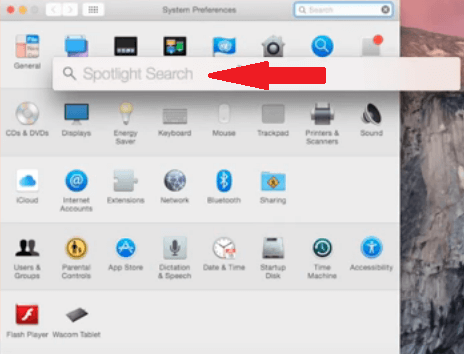
Шаг 2. Щелкните Mission Control.
Как только вы окажетесь в папке «Системные настройки», найдите Mission Control и щелкните по нему.
Шаг 3. Выберите «Выкл.», Чтобы удалить панель мониторинга на Mac.
Вскоре, когда вы увидите окно управления полетами на экране, переместите курсор в область панели инструментов и щелкните внутри поля рядом с ним. Появится раскрывающийся список с тремя вариантами. Эти параметры: «Выкл», «Как пространство» и «Как наложение». Выберите Выкл.
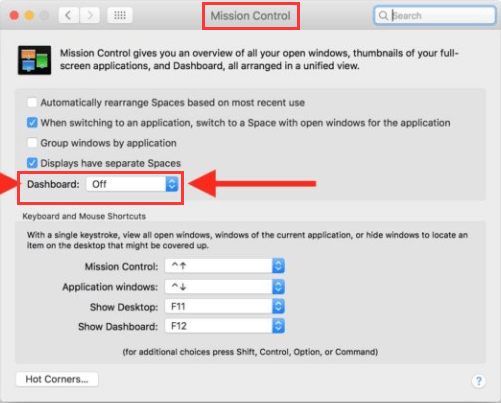
Способ №2. Избавьтесь от панели инструментов с помощью терминала Mac
Следующие шаги покажут вам, как отключить Dashboard на Mac с помощью Терминал.
- Вы можете использовать поиск Spotlight для запуска Терминала. Просто введите Терминал в поиске Spotlight. Затем нажмите Enter на клавиатуре.
- После того, как Терминал запустится на вашем экране, напишите следующую команду во второй строке после вашего имени:
default write com.apple.dashboard mcx-disabled YES. Затем нажмите Enter на клавиатуре. Не забывайте писать команду именно так, как вы ее видите. - Напишите команду для перезапуска док-станции,
killall Dock. Затем нажмите Enter на клавиатуре. - Нажмите на
F3кнопку, чтобы проверить, исчезла ли панель управления. Конечно, его больше нет. Вы даже можете попробовать провести тремя пальцами по трекпаду, чтобы проверить еще раз, и вы определенно больше его не увидите.

Часть 3. Бонус: как удалить приложения на панели инструментов Mac
Вы хотите узнать более простой способ избавиться от приложений на Mac Панель приборов? Если вы не хотите тратить время на переход к системным настройкам, внимательно прочтите и узнайте о программе под названием iMyMac PowerMyMac.
Эта конкретная программа избавляет вас от необходимости переходить к Системным настройкам или использовать Терминал для удаления Dashboard на Mac. Вам просто нужно нажать пару кнопок на PowerMyMac, чтобы удалить приложения на панели управления Mac.
PowerMyMac разработан для ускорить свой Mac. Он делает это, удаляя приложения, которые вам больше не нужны. К настоящему времени вы в значительной степени знаете, что Dashboard — это одно из тех приложений, которые вы можете удалить, чтобы освободить место на своем Mac.
Вместо того, чтобы удалять его вручную, вы можете просто использовать PowerMyMac, чтобы предотвратить случайное удаление приложений. Нет сомнений в том, что этот конкретный очиститель Mac - самый безопасный и простой способ удалить приложения на Mac.

Часть 4. Вывод
Теперь у вас есть много вариантов, как избавиться от Dashboard на Mac. Конечно, вам решать, как вы хотите это сделать. Если вы не особо разбираетесь в технологиях, безопаснее делать это с iMyMac PowerMyMac.
Вы вообще пользуетесь приборной панелью? Если нет, не думаете ли вы его удалить? Не стесняйтесь поделиться с нами своими мыслями. Мы были бы рады получить известия от вас.



